Google Chrome浏览器网页视频下载方式探索
发布时间:2025-06-03
来源:Chrome官网

1. 使用开发者工具下载:在谷歌浏览器上打开要下载视频的播放页面,点击搜索栏右侧的【⋮】,依次选取【更多工具】、【开发者工具】。在开发者工具的“Network”选项卡中,找到视频文件对应的链接,通常可以通过文件大小、媒体类型等特征来识别。右键点击该链接,选择“在新标签页中打开”,然后再次右键点击新打开的页面中的视频链接,选择“视频另存为”,即可将视频保存到本地。
2. 利用视频下载插件:打开谷歌浏览器点击右上角的菜单按钮,依次点击“扩展程序”——“访问chrome应用商店”。在搜索框输入视频下载插件的名称,例如“Video Downloader professional”,然后点击下方搜索结果进入,点击“添加至chrome”按钮。添加成功后,打开浏览器搜索需要下载的网页视频进行观看,此时页面的下方或者其他地方可能会有个下载按钮,点击它,最后选择需要保存的路径,点击下载按钮即可。
3. 通过录屏软件间接获取:如果以上方法都不可行,可以考虑使用录屏软件来录制网页视频。首先打开需要下载视频的网页,并开始播放视频。然后启动录屏软件,设置好录制区域(通常可以选择整个屏幕或仅录制视频播放窗口),调整好音频输入(如果需要录制视频声音的话)。点击录屏软件的“开始录制”按钮,等待视频播放完成后,再点击“停止录制”。最后,将录制好的视频文件保存到本地即可。
综上所述,通过以上方法,您可以在Chrome浏览器中轻松下载网页视频。请注意,在下载视频时,请确保您有权下载该视频,并遵守相关的版权法律法规。
Chrome浏览器如何通过插件减少页面加载过程中的阻塞
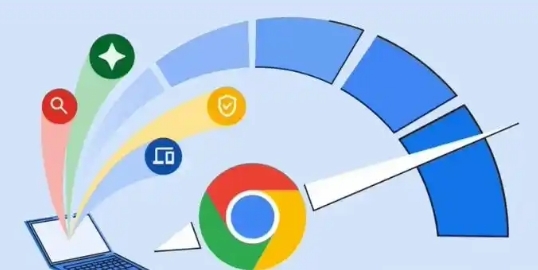
Chrome浏览器通过插件优化页面加载过程,减少资源阻塞,提高网页加载速度,提升用户体验。
Chrome浏览器插件导致网页无法播放视频的兼容处理方式

Chrome浏览器插件导致网页视频无法播放,提供兼容性处理方式,恢复视频正常播放功能。
Chrome浏览器插件如何实现跨插件通信
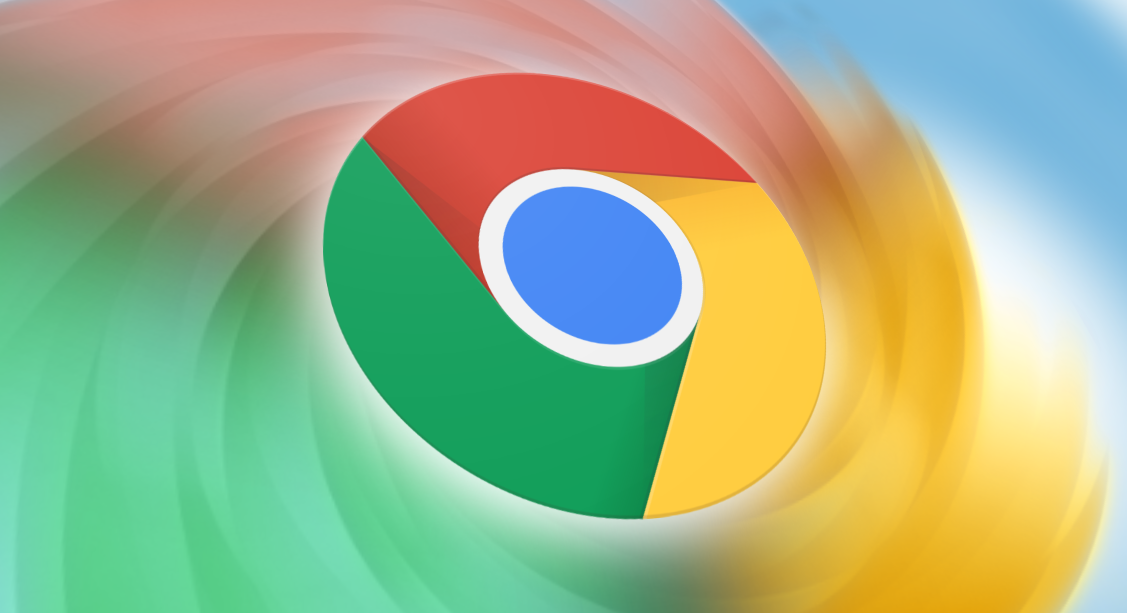
Chrome浏览器插件通过消息机制实现跨插件通信,提升功能协作,本文详解实现方式及示例。
Chrome浏览器的扩展程序管理技巧
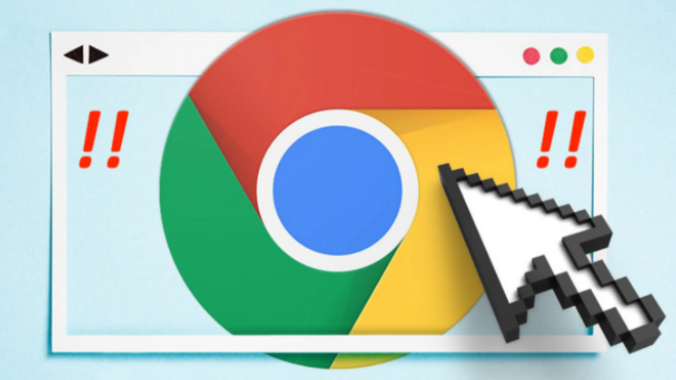
分享Chrome浏览器在扩展程序管理方面的实用技巧,如安装可靠来源的扩展、分类整理扩展程序以及定期检查更新与权限设置,保障扩展程序的使用安全与高效。
Chrome浏览器视频广告屏蔽插件功能评测
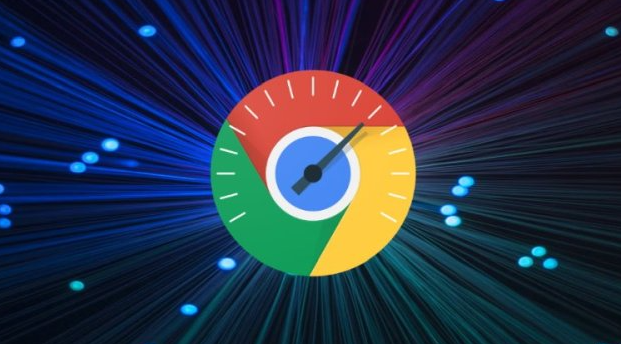
视频广告屏蔽插件在Chrome浏览器中表现出色,能有效拦截视频广告,显著提升观影过程的流畅度和舒适感,减少观看干扰。
谷歌浏览器标签页冻结操作实用技巧分享
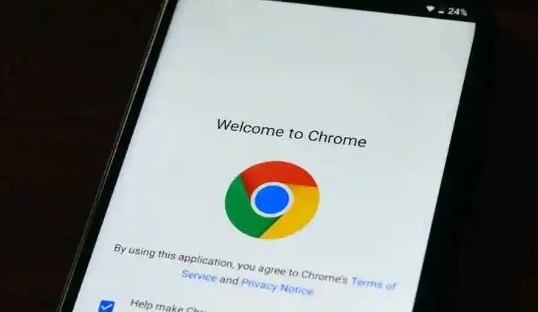
谷歌浏览器提供标签页冻结功能,用户通过合理使用可有效减少内存占用,提升运行效率,同时保证后台网页的流畅体验,适合多任务办公使用。
